Cómo hacer una imagen transparente en PowerPoint
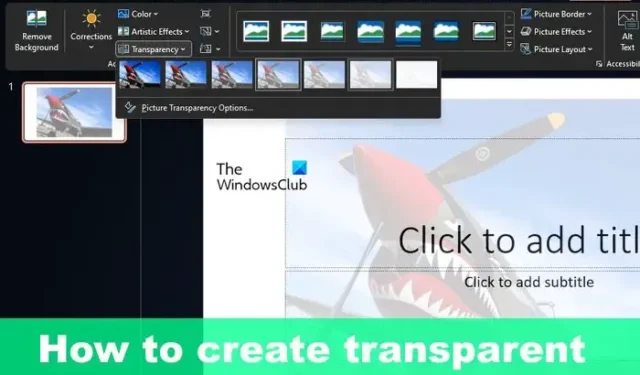
Una de las acciones interesantes que puede realizar con PowerPoint es hacer que una foto sea transparente. Puede cambiar la opacidad de una imagen completa o solo de áreas específicas; la decisión es tuya. En esta publicación, le mostraremos cómo hacer que una imagen sea transparente en PowerPoint .
Cómo hacer una imagen transparente en PowerPoint
Para hacer que una imagen sea transparente en PowerPoint, debe cambiar la opacidad de la imagen, y puede hacerlo para toda la imagen o para una parte.
Cambiar la opacidad de una imagen en PowerPoint
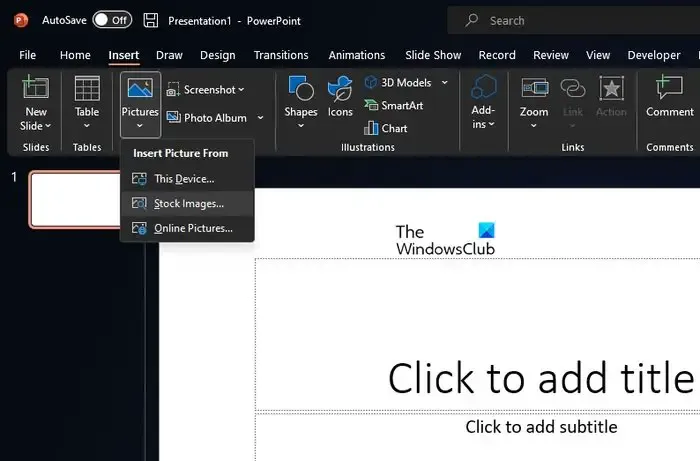
Cuando se trata de cambiar la opacidad, es una tarea relativamente fácil, así que permítanos explicarle lo que debe hacer.
Abra la aplicación de PowerPoint en Windows 11/10.
Cree una nueva presentación o abra una que se haya creado anteriormente.
Vaya a la pestaña Insertar , luego seleccione Imágenes de la cinta .
Elija desde dónde desea insertar las imágenes a través del menú desplegable.
Una vez que se agrega la imagen, haga clic en ella de inmediato.

Haga clic con el botón derecho en la foto, luego seleccione la opción que dice Formato de imagen .
A la derecha de la presentación, verá el panel Formato de imagen .
Haga clic en el ícono de imagen a través del panel, luego haga clic en la flecha junto a Transparencia de imagen .
A continuación, debe cambiar la escala de transparencia al 50 por ciento o cualquier nivel que considere adecuado.
Mire hacia atrás en su imagen y verá cambios en la transparencia.
Cambiar la opacidad de una parte específica de una imagen en PowerPoint
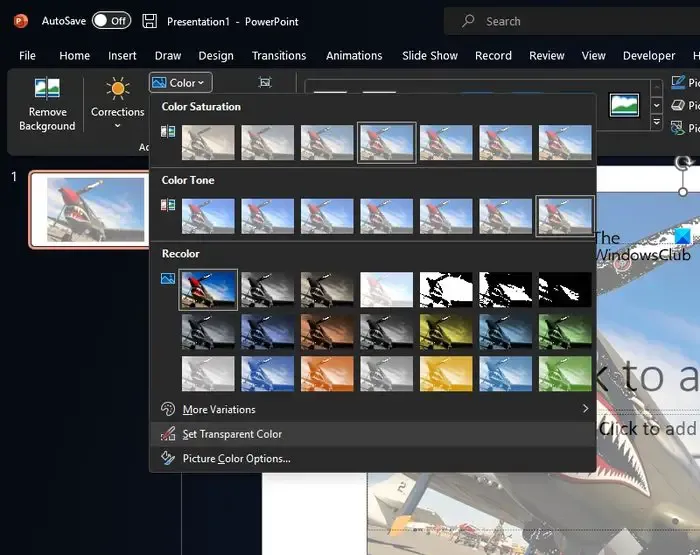
Tal vez no desee que toda la imagen sea transparente. Tal vez solo desee agregar opacidad a una sección específica. Si ese es el caso, entonces está en el lugar correcto, así que permítanos explicarle lo que debe hacerse.
Siga las instrucciones anteriores para agregar una imagen a su presentación de PowerPoint.
- Seleccione la imagen, luego vaya a Formato de imagen .
- A través del grupo Ajustar , seleccione Color .
- Haga clic en Establecer color transparente . Puede encontrarlo cerca de la parte inferior del menú.
- A continuación, haga clic en las áreas de la imagen y observe cómo esa área se vuelve transparente sin mucho esfuerzo.
Debemos señalar que si imprime una presentación, la sección transparente de su imagen se volverá blanca en la copia impresa.
¿Puedo hacer que el fondo de PowerPoint sea transparente?
Inserte la imagen que desee en su presentación de PowerPoint. Después de insertar la foto, haga clic en ella para revelar la pestaña Formato de imagen. Desde aquí encontrarás la opción de hacer la imagen transparente. Haga clic en Transparencia, luego haga clic en la imagen de vista previa con la transparencia necesaria.
¿Por qué PNG no es transparente en PowerPoint?
Esto se debe a que la mayoría de las impresoras no aceptan formatos de colores transparentes. Cuando se imprima, la sección transparente se verá blanca, así que tenlo siempre en cuenta antes de usar el formato de imagen PNG sobre otros.



Deja una respuesta